- 確定 Visual Studio 中 GitHub Copilot 崩潰的常見原因以及如何正確診斷它們。
- 從憑證管理到網路重新安裝和審查,恢復操作的實用且可自訂的操作。
- 有關最佳 Copilot 配置以及在專業協作環境中防止未來出現錯誤的高級技巧。
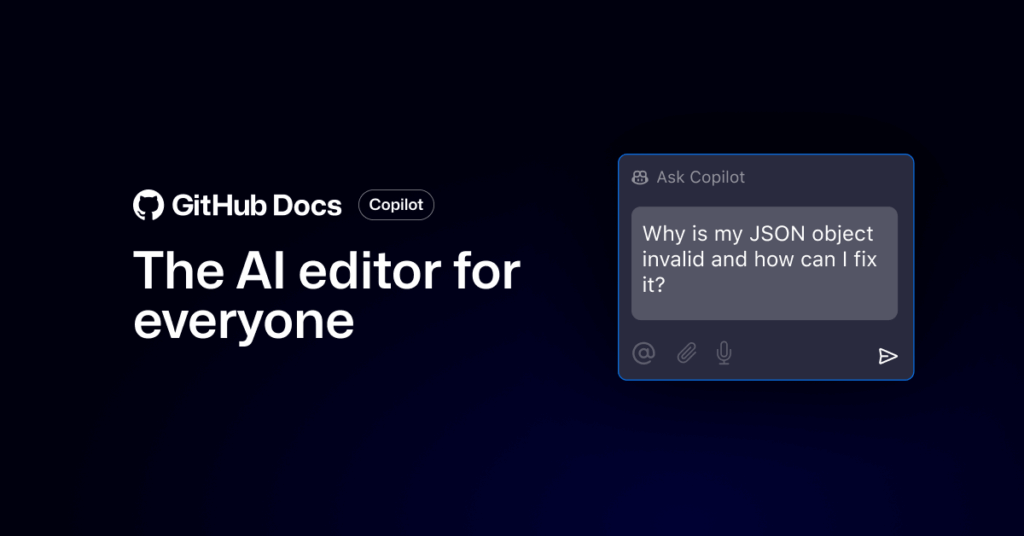
GitHub Copilot 是否讓您感到頭疼,因為它在 Visual Studio 中沒有回應或產生建議?別擔心,您並不孤單。 許多開發人員突然或更新後發現 副駕駛已停止運作 毫無原因地。別慌:我們準備了最完整、最新的指南,幫助你解決這個問題,無論它是什麼原因,然後重新開始程式設計。 只有人工智慧才能提供的生產力提升 整合到您最喜歡的 IDE 中。
在本文中,我們將介紹 Copilot 失敗的所有常見原因,包括安裝錯誤、憑證過期、網路問題,甚至管理員停用,以及內容排除或配置衝突等鮮為人知的問題。. 我們提供清晰易懂的解決方案,逐步講解,語言通俗易懂,方便任何專業人士或業餘愛好者理解。我們也分析了充分利用 Copilot 的技巧,以及一些實用技巧,幫助您避免未來出現錯誤。讓我們開始吧! 修復:Github Copilot 在 Visual Studio 中無法運作。
GitHub Copilot 在 Visual Studio 中無法運作的主要原因

恢復 GitHub Copilot 的第一步是了解它在 Visual Studio 中停止工作的原因。 根據專家和官方文獻,以下是最常見的原因及其識別方法:
- 網路連線不穩定: 如果 Copilot 顯示「Copilot 暫時無法存取」之類的訊息,則很可能是網路問題。 Visual Studio 需要 常連接 以便 Copilot 正常工作,因此任何跌倒或不穩定都會產生直接影響。
- 副駕駛服務已關閉: 有時,Copilot 伺服器本身可能正在進行維護或出現問題。在這種情況下,錯誤超出了您的控制範圍,您只能等待或檢查 GitHub 服務狀態 然後繼續搜尋本地錯誤。
- 過期憑證: 為了保護您的安全,Visual Studio 可能會在一段時間不活動或憑證過期後提示您更新 GitHub 憑證。這通常透過 Copilot 圖示上的「更新憑證」選項顯示。
- 副駕駛已被管理員禁用: 在企業和組織中,您的 IT 管理員可能出於許可原因、安全政策或負責任的 AI 使用而限制了對 Copilot 的存取。
- 文件或資料夾排除設定: 儲存庫擁有者或組織領導者可以指定某些檔案不被 Copilot 掃描,這樣即使編輯器的其餘部分運作正常,也不會對這些檔案提出建議。
- Copilot 擴充已過時: GitHub 會頻繁更新 Visual Studio 擴充功能。如果您使用的是舊版本,則可能會遇到不相容問題,且 Copilot 可能會無回應。
- 您尚未登入或沒有有效訂閱: 如果您使用的 GitHub 帳戶沒有啟用 Copilot 的訂閱,系統會提示您並要求您驗證您的存取權限。
如何診斷錯誤:確定您的具體情況
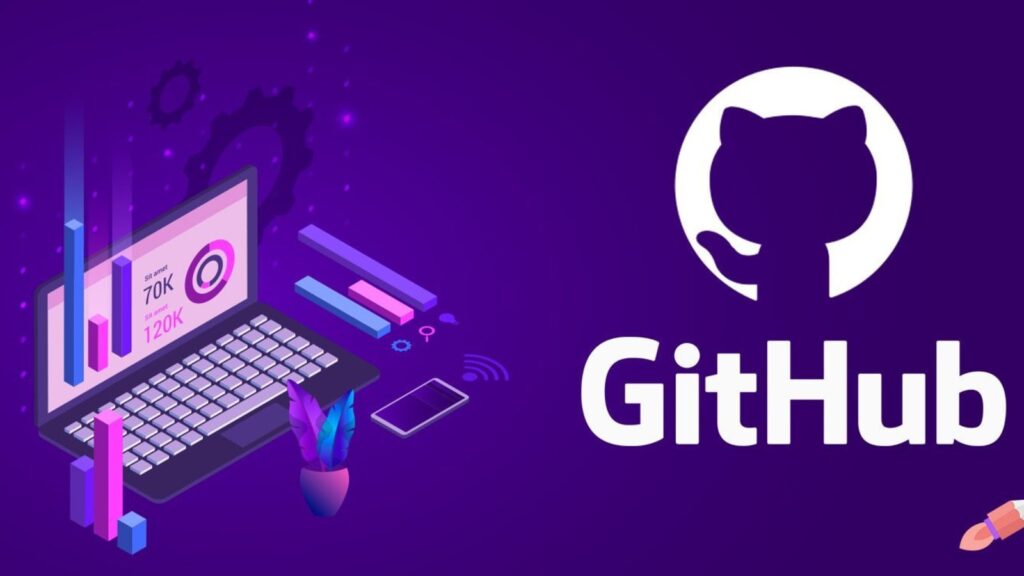
Visual Studio 使用 環境右上角的圖標根據訊息或圖示顏色,您可以確定崩潰的主要原因:
- 如果您看到“副駕駛無法進入“或”閒置”,請檢查您的網路和憑證。
- 如果顯示“殘障人士”,請聯絡您的管理員或檢查您的帳戶權限。
- 如果它建議刷新,單擊它將允許您再次驗證您的 GitHub 會話。
- 如果意外卸載,圖示將仍然可見,但會提供重新安裝擴充功能的功能。
Copilot 選單可讓您管理您的狀態、存取聊天視窗、訂閱、安裝或解除安裝以及其他選項,以快速診斷特定問題。
針對每種故障類型提供實用的逐步解決方案
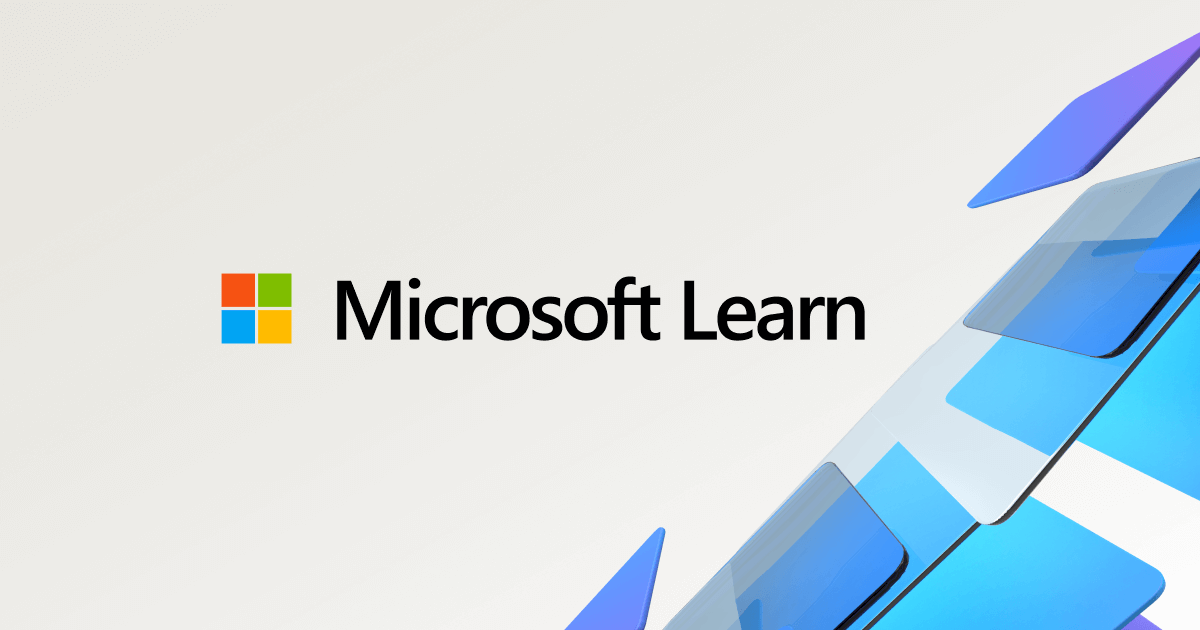
1. 網路和連線問題
最簡單且最常見的原因是網路連線不良。 解決方式:
- 檢查您是否有穩定的互聯網訪問,並在必要時重新啟動路由器。
- 避免使用可能阻止存取 GitHub 服務的 VPN 或代理程式。
- 如果您在公司網路上工作,請檢查是否有防火牆過濾到 GitHub 的流量。
- 嘗試使用不同的連線(行動數據、不同的 Wi-Fi)存取以避免本地限制。
2. 副駕駛服務中斷
在讓你的生活變得複雜之前,請先查看官方 GitHub 狀態頁面。 如果報告了事件,您要做的就是耐心等待事情恢復正常,因為問題不是您的錯。
3. 續訂或更新 GitHub 憑證
副駕駛可以留下 如果憑證已過期則處於非活動狀態 或者如果您最近更改了您的 GitHub 密碼。
- 按一下 Visual Studio 中的 Copilot 圖示並選擇「更新憑證」。
- 將會開啟一個登入視窗。輸入您的 GitHub 憑證並驗證您的存取權限。
- 一旦身份驗證完成,狀態就會變成「活動」。
如果您在環境中新增了多個 GitHub 帳戶確保活動帳戶是已訂閱 Copilot 的帳戶。如有必要,請從對應選單切換帳戶。
4. 檢查或啟動您的 Copilot 訂閱
如果您的帳戶沒有有效訂閱,Copilot 將顯示為「不活動」或「不可用」。
- 從 Visual Studio 設定或透過存取您的 GitHub 設置,驗證您是否擁有有效的訂閱(免費或付費)。
- 您可以訂閱 Copilot Free 或從 Visual Studio 中的 Copilot 選單切換帳戶。
請記住,管理員可以限制對該服務的訪問,因此如果您在公司團隊工作並且沒有看到訂閱選項,請與您的 IT 部門聯絡。
5. 安裝或更新 Copilot 擴充
許多錯誤出現 舊的擴充或損壞的安裝。為了解決這個問題:
- 開啟 Visual Studio 安裝程式並選擇所需安裝的「修改」。
- 在組件清單中,選擇“GitHub Copilot”並確認安裝該擴充功能。
- 重新啟動 Visual Studio,使用您的 GitHub 帳戶登入(記住您必須有一個有效的訂閱)。
- 透過 Copilot 圖示管理您的帳戶、存取訂閱選項、進階設定或根據需要卸載。
- 若要隱藏 Copilot 徽章,請從 Copilot 功能表前往工具 → 選項 → 環境 → 隱藏徽章。
- 卸載是從 Visual Studio 安裝程式完成的:找到元件,停用它,然後確認變更。
6. 診斷文件和內容排除
Copilot 在某些文件中不建議使用程式碼,但在其他文件中卻建議使用程式碼? 儲存庫維護者可能已配置特定的排除項來保護敏感資料或遵守內部政策。
- 檢查 Copilot 圖示是否顯示對角線:這表示該檔案已排除在 AI 建議之外。
- 將滑鼠懸停在圖示上即可查看有關所應用限制的更多詳細資訊的通知。
- 排除功能可在儲存庫或組織層級套用。只有管理員可以修改此設定。
- 更改排除規則後,可能需要最多 30 分鐘才能反映在您的環境中。
7. 國家管理階層和董事會
Visual Studio 2022(自 17.10 版起)提供 徽章和狀態圖標 非常清楚:
- 主動:副駕駛全面投入運作。
- 非活動狀態:需要登入或更新憑證。
- 不可用:由於網路問題、服務到期或 GitHub 伺服器的臨時限制。
- 未安裝:圖示仍然可見,但它建議安裝缺少的組件。
- 已停用:存取受到管理員限制。
您可以依照自己的喜好,前往 Copilot 選單中的「工具」→「選項」→「環境」→「隱藏徽章」來自訂 Copilot 徽章。
Copilot Chat:使用和故障排除
隨著人工智慧在開發中的應用不斷增加, Copilot Chat 已成為必不可少的工具 在 Visual Studio 中。它允許您使用自然語言提問、接收程式碼解釋、上下文建議、生成單元測試、協助偵錯並優化效能。
有兩種方式可以詢問 Copilot:
- 透過傳統的聊天視窗(請參閱→GitHub Copilot Chat)。
- 在編輯器中,右鍵單擊並選擇“詢問 Copilot”以開啟與您的程式碼連結的線上聊天。
解決 Copilot Chat 中的錯誤:
- 確保您擁有受支援的 Visual Studio 版本(17.10 或更高版本)。
- 確保 Copilot Chat 擴充功能已安裝並且是最新版本。
- 如果您在提交問題時收到錯誤,請檢查您的網路連線或 GitHub 帳戶權限。
- 如果聊天沒有回應,請嘗試從您的環境內登出並重新登入 GitHub。
- 對於更高級的查詢,您可以直接透過以下方式報告錯誤或請求技術支持 GitHub 支持.
在 Visual Studio 中充分利用 GitHub Copilot 的指南
一旦技術問題解決,就可以開始了解一些 幫助您充分利用 Copilot 的技巧和快捷方式:
- 其他建議: 使用 Alt+] 和 Alt+
無論如何,一如既往 Tecnobits,我們有很多關於這個主題的教學。我們在這裡留一個關於 初學者如何上傳專案到 Github如果這一切對你來說都是新鮮事,那麼下一篇文章再見!
從小就對科技充滿熱情。我喜歡了解該領域的最新動態,最重要的是,進行交流。這就是為什麼我多年來一直致力於技術和視頻遊戲網站的交流。您可以找到我撰寫的有關 Android、Windows、MacOS、iOS、任天堂或您想到的任何其他相關主題的文章。